Главное меню
Вы здесь
Juniper и инструменты SCP, WINSCP
Для работы с файлами Juniper больше всего любят протокол SCP. Давайте рассмотрим как настроить сервер SCP.
В нашем примере мы воспользуемся SCP Server от Solarwinds.
Исходный файл: SftpServerInstaller.msi
После установки при первом запуске мы увидим следующее окно: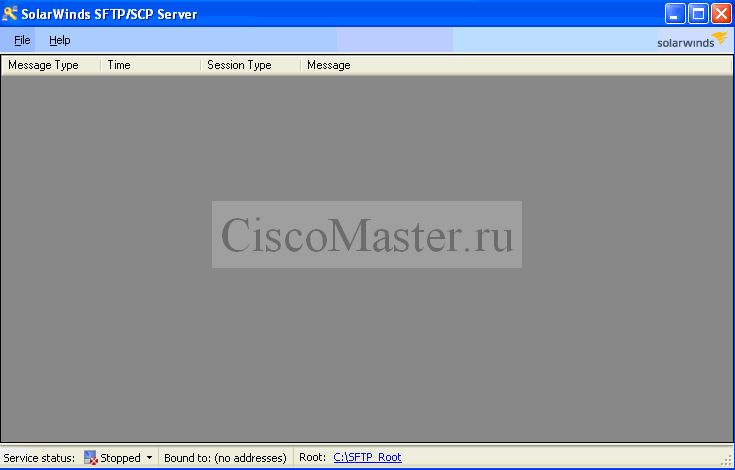
Выставляем рабочую директорию:
File > Configure > General > SFTP_Root
Вообще при установке такая папка уже должна была создаться, либо можно выбрать какую-то свою.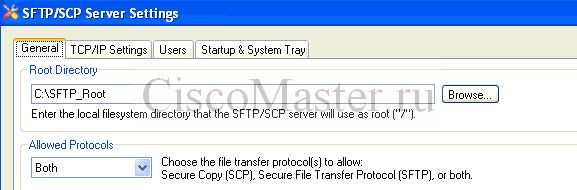
Создаём пользователя для работы с SCP:
File > Configure > General > Users > New user
Нужно задать лишь имя и пароль.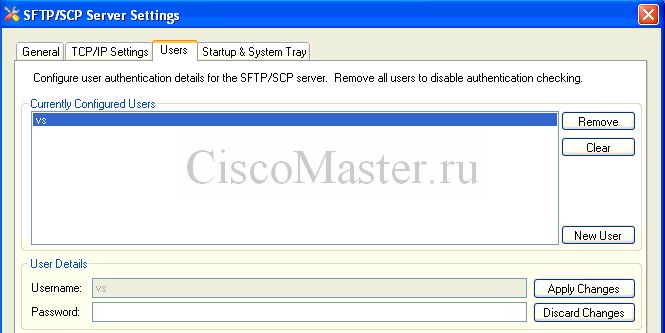
Запускаем сервис: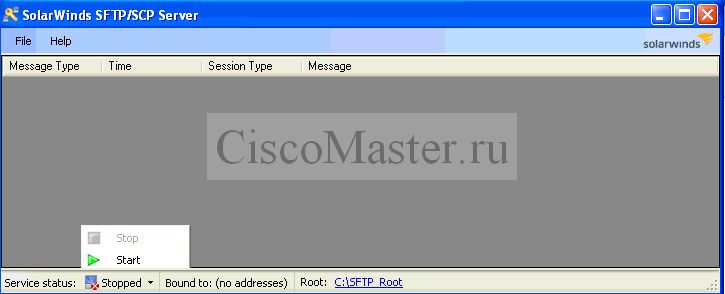
Пример сохранения конфигурации
save scp://vs@10.253.10.50:/jun_imhtst1_22.05.2018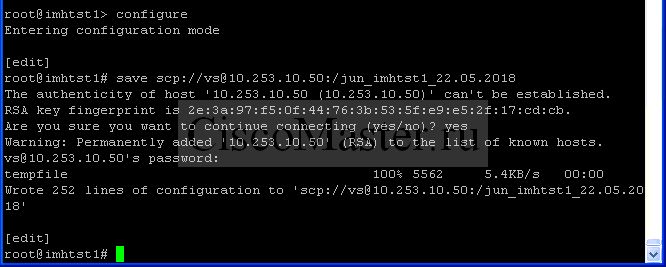
Пример восстановления конфигурации
load override scp://vs@10.10.47.31/imhtst1_20.06.2018.txt
Использование WinSCP
WinSCP - это приложение которое можно установить на комп.
С помощью WinSCP можно зайти на Juniper и управлять его файлами из компа.
Использование WinSCP: Копируем конфигурацию
rollback 0 - /config/juniper.conf.gz
Использование WinSCP: Восстанавливаем конфигурацию
Копируем с локального компа в папку:
/tmp
Восстанавливаем конфиг:
load override /tmp/juniper.conf


















Добавить комментарий